Rheo Knee 레오 니 업데이트
Rheo Knee 업데이트를 시작합니다!
Rheo Knee / Rheo Knee XC 펌웨어를 업데이트 하려고 합니다.
시작하려면 다음이 필요합니다.
- Windows 10 또는 Windows 11이 설치된 개인용 컴퓨터
- 고객 서신에 승인된 Rheo Knee 장치
경고: 업데이트 중에는 Rheo Knee를 사용해서는 안 됩니다.
프로세스는 다음과 같습니다.
1. 운영 체제 확인
2. Rheo Knee를 블루투스 장치로 추가
3. Rheo Knee 업데이트 다운로드 및 실행
운영 체제 확인
내가 가지고 있는 Windows 버전을 찾는 방법
옵션 1. "winver" 명령 사용:
Windows 로고키와 "R" 키를 동시에 누릅니다. 그러면 왼쪽 상단에 Windows 실행 상자가 열립니다.


실행 상자에 "Winver"를 입력하고 확인을 누르거나 Enter 키를 누릅니다.
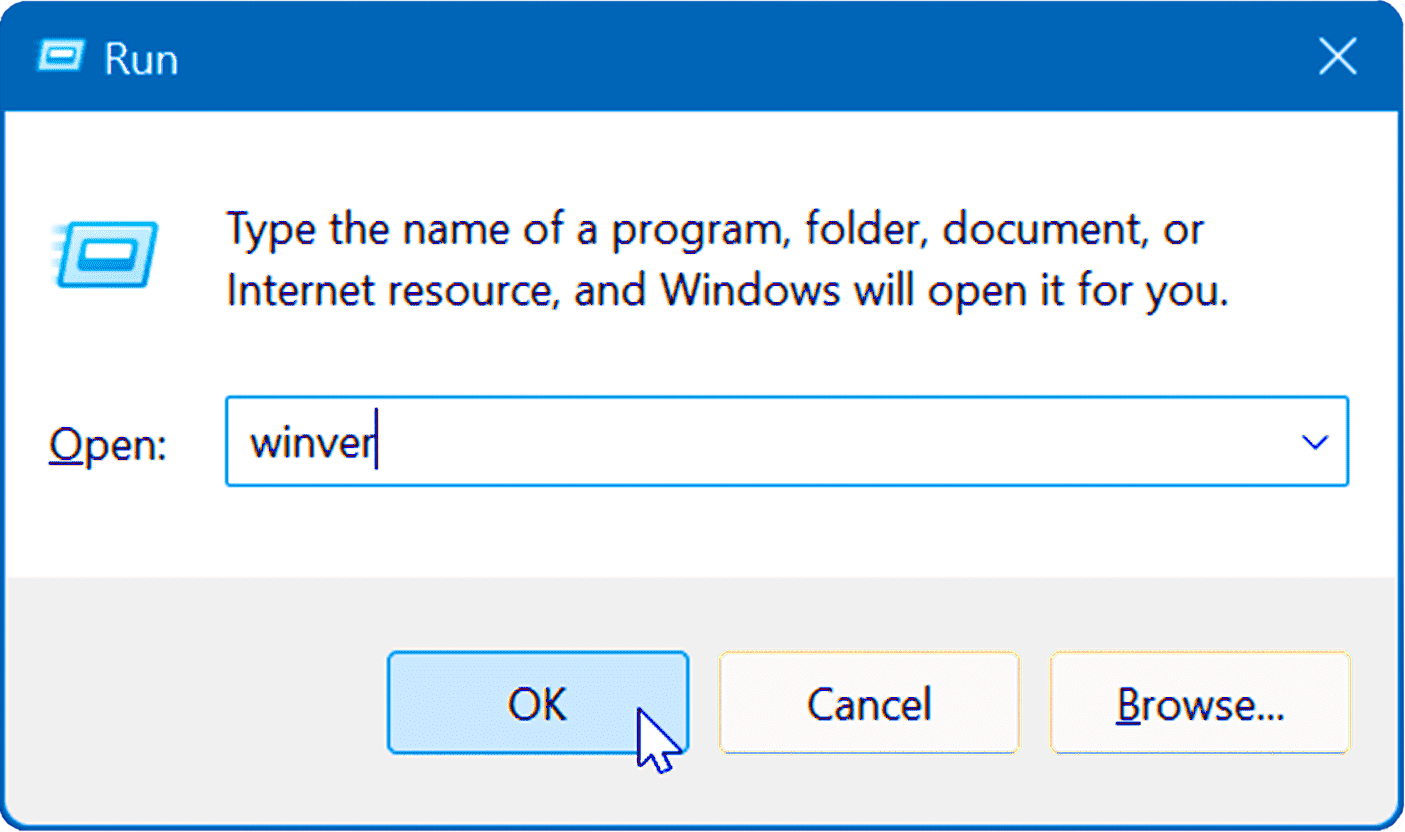
정보를 표시하는 창이 나타납니다.
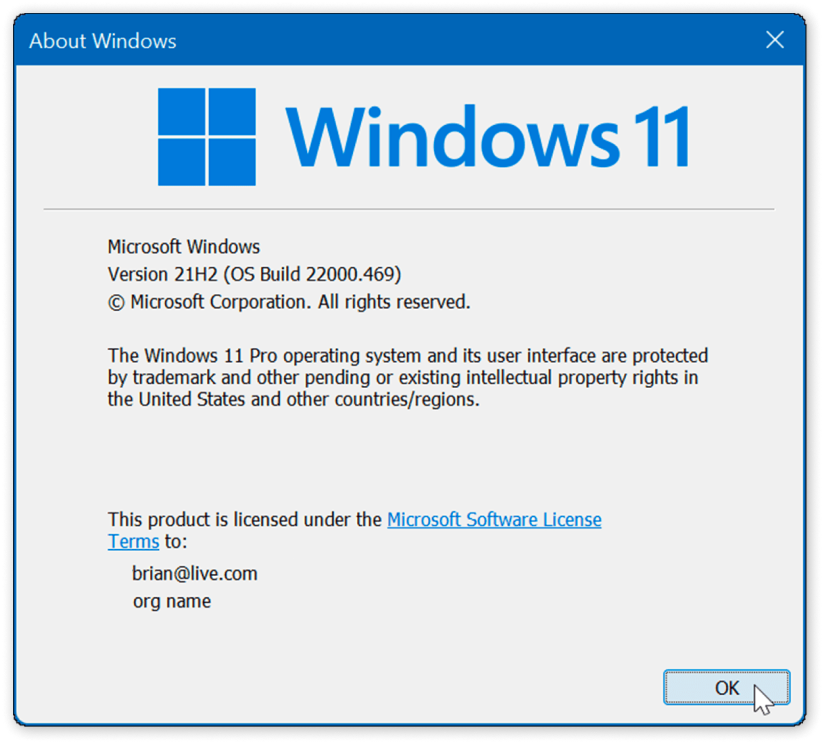
옵션 2. 설정 앱을 통해(Windows 11 및 10):
- "Win + I” 키보드 단축키를 눌러 설정 앱을 엽니다.
- 왼쪽의 "시스템" 메뉴로 이동합니다.
- 아래로 스크롤하여 오른쪽 창에서 "정보" 를 엽니다.
- "Windows 사양"에서 Windows 버전, 버전 및 OS 빌드에 대한 세부 정보를 찾을 수 있습니다.
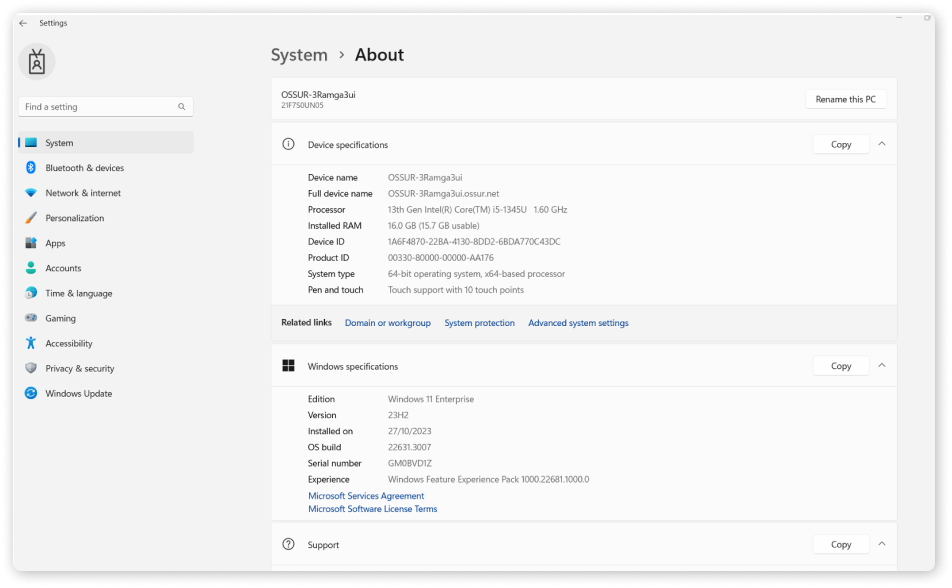
Rheo Knee를 블루투스 장치로 추가
Windows 10과 Windows 11 버전 간 새로운 블루투스 장치 추가 방식은 다릅니다.
Windows 10
1. Windows 키 ➡ 설정 ➡ 블루투스 및 장치를 차례로 누릅니다.

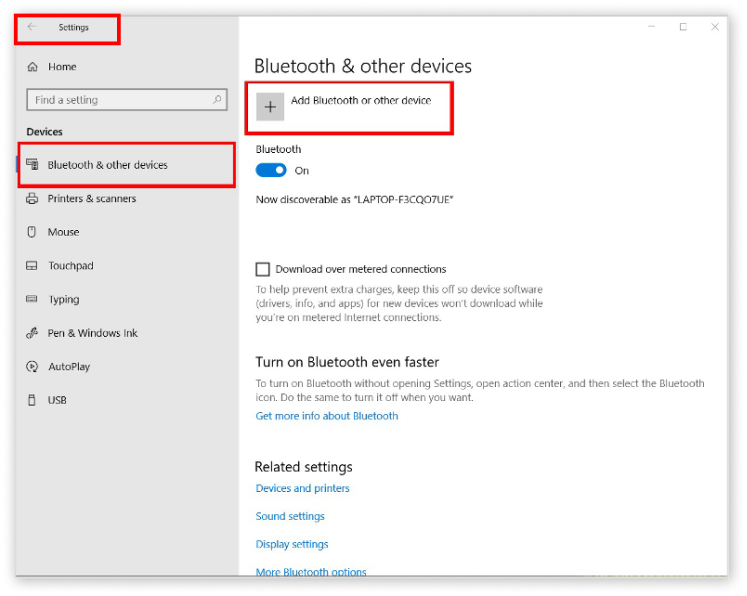
2. "블루투스: 마우스, 키보드, 펜 또는 오디오 및 기타 종류의 블루투스 장치"를 누릅니다.
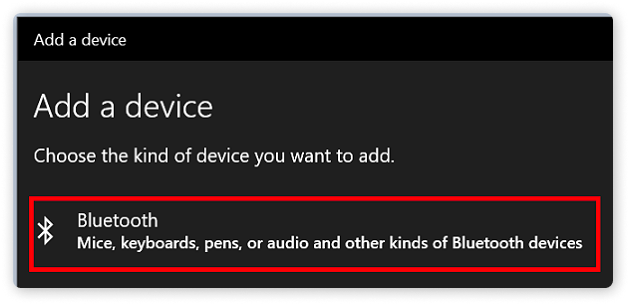
3. Rheo Knee를 선택합니다.
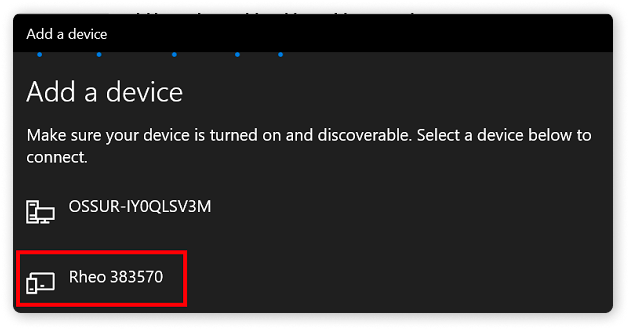
축하합니다, 이제 장치를 사용할 준비가 되었습니다!
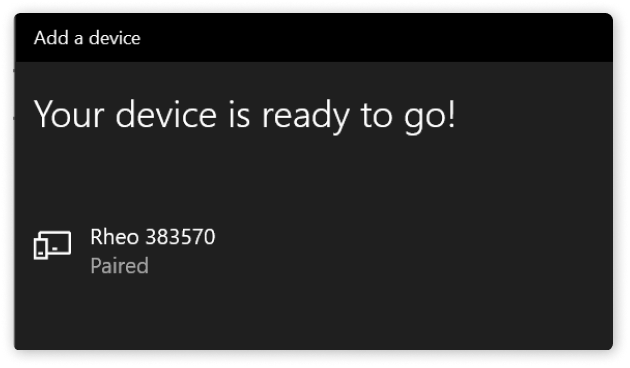
Windows 11
1. Windows 키 ➡ 설정 ➡ 블루투스 및 장치, 장치를 차례로 누릅니다.

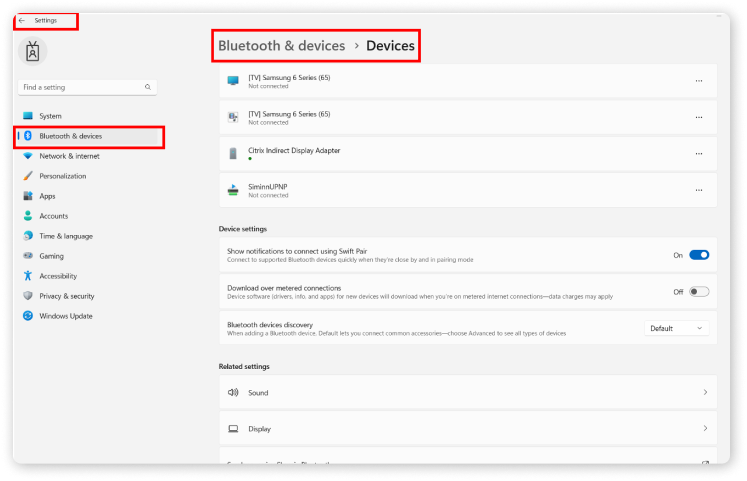
2. "장치 설정"으로 이동하십시오.
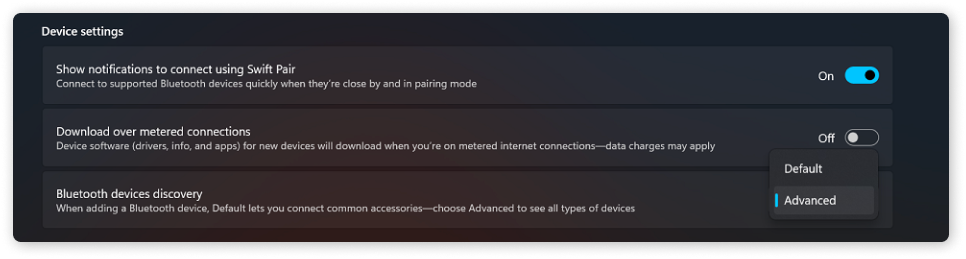
3. "블루투스 장치 검색"을 선택하고 "고급"으로 변경합니다.

4. "블루투스 장치 검색"을 누른 다음 "장치 추가"를 누릅니다.
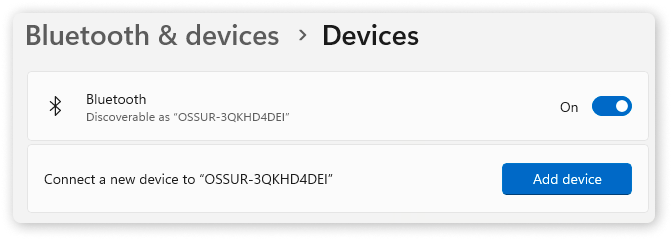
5. "블루투스, 오디오 장치, 마우스, ..."를 선택합니다.
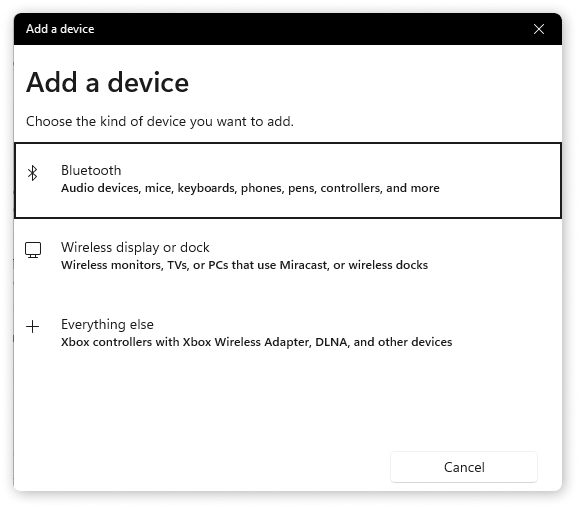
6. Rheo Knee를 선택합니다.
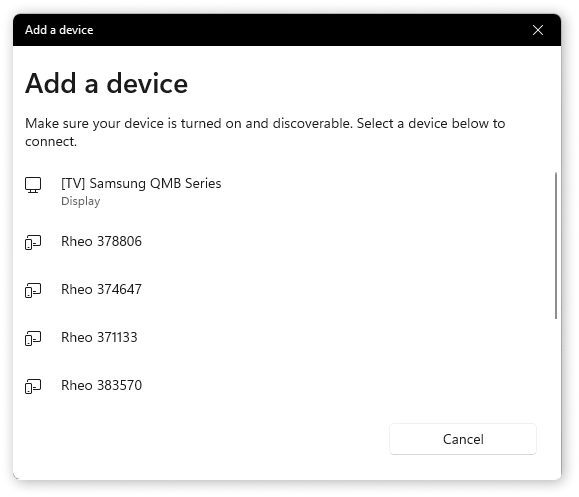
축하합니다, 이제 장치를 사용할 준비가 되었습니다!
Rheo Knee 업데이트 다운로드 및 실행
Rheo Knee 업데이트를 실행하려면 먼저 설치 프로그램을 다운로드 해야 합니다.
아래 링크를 통해 프로그램을 다운로드하여 내 컴퓨터에 저장하십시오. 여러 장치에서 펌웨어를 업데이트해야 하는 경우, 각 장치에 Rheo Knee 업데이트를 실행해야 합니다.
다운로드
다운로드 링크 ➡
Rheo Knee 업데이트가 다운로드 완료되면 프로그램을 시작하십시오. 화면에 다음과 같이 표시되어야 합니다.
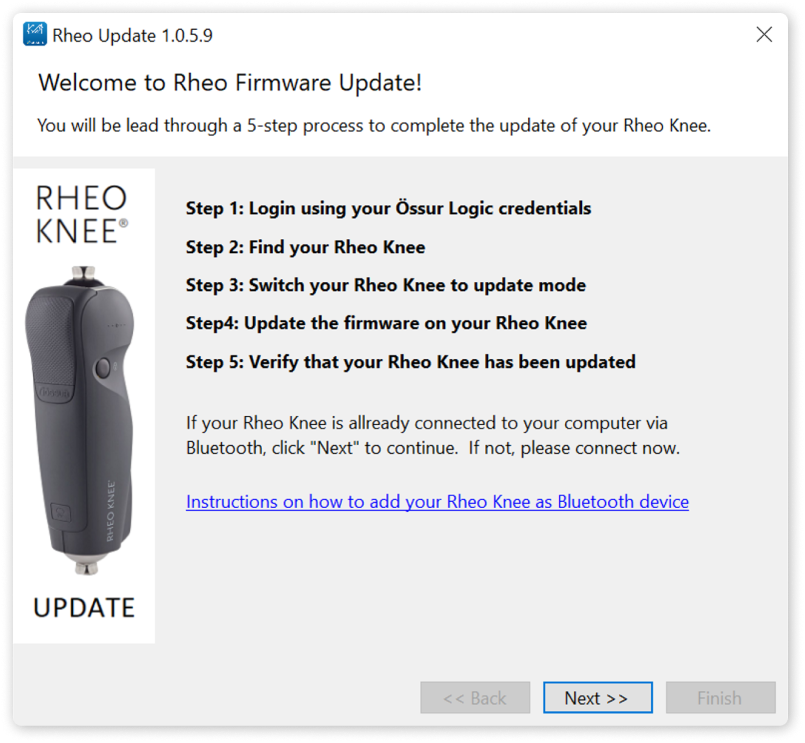
문제 및 해결 방법
Rheo Knee 표시등이 빨간색 입니다.
Rheo Knee는 업데이트 모드일 때 빨간색 표시등이 나타납니다.
Rheo Knee 업데이트가 내 Rheo Knee를 찾지 못합니다.
- Rheo Knee의 올바른 일련 번호를 사용하고 있는지 확인하십시오.
- Rheo Knee 업데이트를 시작하기 전에 Rheo Knee를 블루투스 장치로 연결했는지 확인하십시오.
- 연결이 안되는 경우, Rheo Knee를 두 번 이상 검색해야 합니다.
최신 버전의 Rheo Knee 업데이트 프로그램을 다운받아야 하나요?
Rheo Knee 업데이트는 해당 프로그램을 시작할 때 자동으로 업데이트 됩니다.
암호를 재설정하거나 Össur Logic (오서 로직) 계정을 만드는 방법
- 계속하려면 먼저 Össur Logic 자격 증명을 사용하여 Össur Bionic Cloud에 로그인해야 합니다.
- 비밀번호가 기억나지 않는 경우 비밀번호 재설정 링크를 눌러 재설정할 수 있습니다.
- Össur Logic에 액세스할 수 없는 경우 애플 앱스토어에서 설치하고 "Expert" 사용자로 등록해야 합니다.
- 아이폰 또는 아이패드가 없어 앱을 설치할 수 없는 경우 사용자로 등록할 수 있습니다. 등록 완료 후 승인되면 이메일을 받게 되며 해당 자격 증명을 사용하여 로그인할 수 있습니다.

Rheo Knee의 일련 번호는 어디에서 찾을 수 있습니까?
일련 번호는 레오 니 뒷면 장치 라벨에 적혀있습니다.
숫자만 입력하세요. 일련 번호 앞의 "HF"는 무시하십시오.

다른 장치에서 어떻게 Rheo Knee 업데이트를 다시 실행하나요?
- 업데이트해야 하는 장치가 여러 개인 경우 각 장치에 Rheo Knee 업데이트를 다시 실행해야 합니다.
- Windows 시작 메뉴에서 "Rheo Firmware Update"를 검색하여 Rheo Knee 업데이트를 찾을 수 있습니다. 앱은 "Össur Bionics"라는 새폴더에 있습니다.
- 앱을 두 번 클릭하여 다른 장치에서 다시 실행합니다.
원하는 답을 찾지 못하셨나요?
추가 지원이 필요한 경우 Össur Korea | 오서코리아 CS 문의하십시오.
연락처
02-868-5482